怎么让建筑图纸坐标和CAD上坐标一致?
溜溜自学 室内设计 2023-01-09 浏览:1099
大家好,我是小溜,目前我国很多电子版图纸都采用CAD格式,有时我们会发现建筑图纸坐标和CAD软件内坐标不一致,那么怎么让建筑图纸坐标和CAD呢?小溜有方法,这就分享出来。
工具/软件
硬件型号:机械革命极光Air
系统版本:Windows7
所需软件:CAD2014
方法/步骤
第1步
首先打开CAD,点击左上角的开始菜单,选择“打开”—“图纸”。
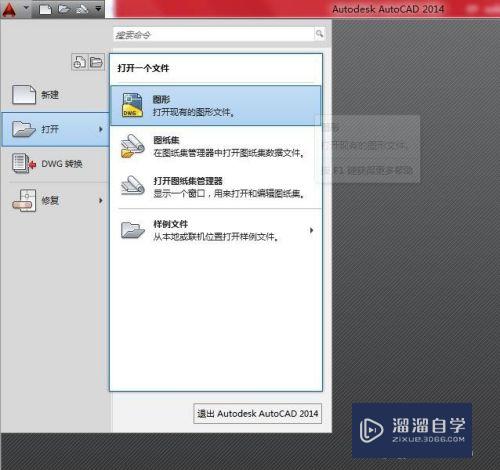
第2步
浏览到我们需要调整坐标的图纸所在的位置,选中并点击打开。
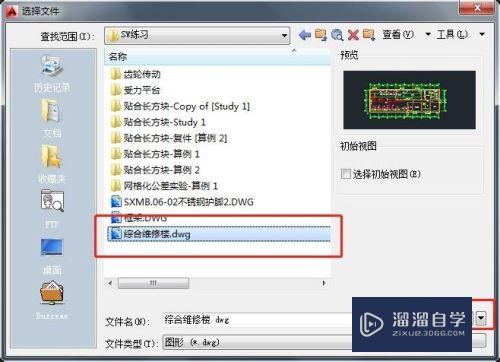
第3步
找到任意一个坐标点,此处以(0,0)为例,可以看到,图纸上的坐标与软件内的坐标并不一致。
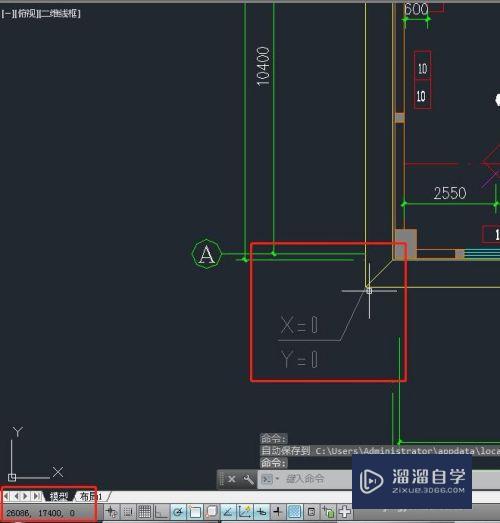
第4步
除第一个坐标点外,再找到另外任意一个坐标点,此处以(0,65050)为例。
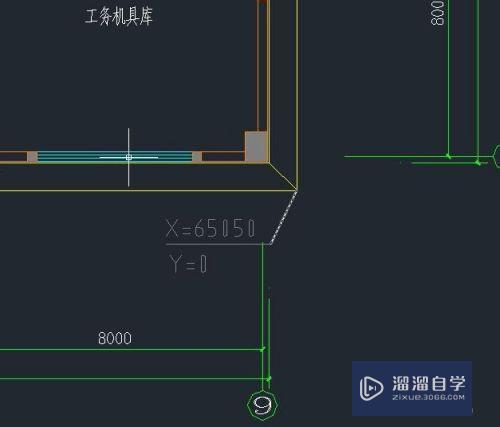
第5步
在CAD内利用输入坐标点的方式,画一条从(0,0)坐标到(0,65050)的直线,
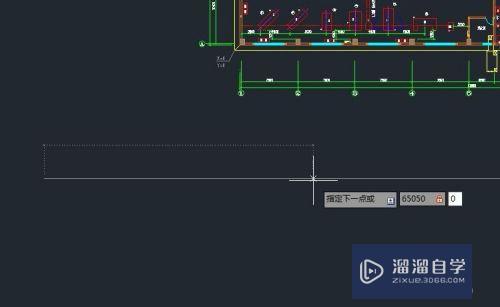
第6步
选中全部的原始图形,输入AL,确认,此时进入“对齐”操作。

第7步
将原图形上的坐标点,分别对应到刚刚绘制的直线的两端。
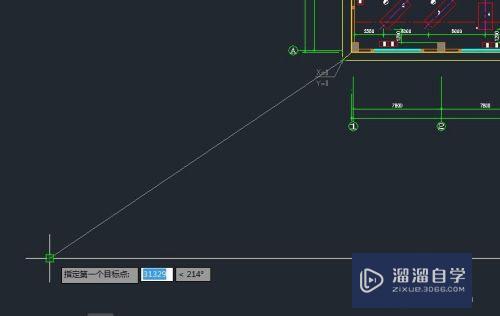
第8步
此时可以看到,原图形上的坐标,已经与CAD的坐标保持一致了。
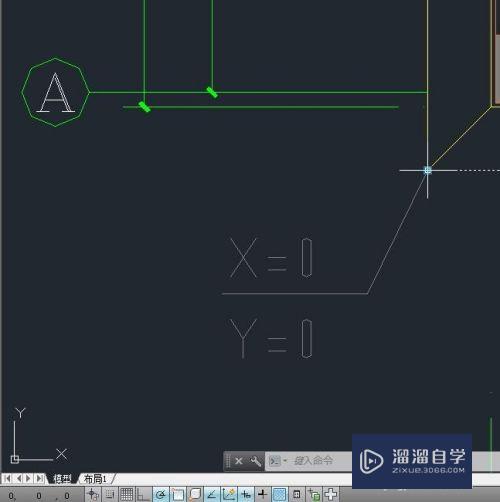
注意/提示
好了,以上就是“怎么让建筑图纸坐标和CAD上坐标一致?”这篇文章全部内容了,小编已经全部分享给大家了,还不会的小伙伴们多看几次哦!最后,希望小编今天分享的文章能帮助到各位小伙伴。如果大家想更深入了解CAD那么点击这里了解学习更多课程。
相关文章
距结束 06 天 03 : 29 : 09
距结束 01 天 15 : 29 : 09
首页









